Ce să faci când iPad-ul nu reda videoclipuri
Poate fi frustrant când vă așezați cu iPad-ul pentru a viziona emisiunea preferată de streaming sau YouTube și descoperiți că videoclipurile nu se vor reda pe iPad. Iată câteva soluții care vor face ca iPad-ul să redea videoclipuri în cel mai scurt timp.
Aceste instrucțiuni se aplică iPad-urilor care rulează iOS 12 și versiuni ulterioare.
Verificați dacă există întreruperi ale serviciului
Dacă încercați să vizionați un videoclip prin iTunes, puteți verifica Pagina de stare a sistemului Apple pentru a vă asigura că toate serviciile sunt disponibile și funcționează la nivel de vârf. Dacă încercați să vizionați un videoclip printr-o aplicație care nu este Apple, va trebui să verificați site-ul web al dezvoltatorului aplicației pentru a vă asigura că produsul său funcționează așa cum ar trebui.
Aceste site-uri variază de la aplicație la aplicație, dar aplicațiile mai populare, cum ar fi YouTube sau Netflix, fac în general ușor de găsit dacă au probleme cu serviciul lor. Îl vor posta adesea pe pagina companiei sau pe Twitter și există, de asemenea, mai multe site-uri, cum ar fi
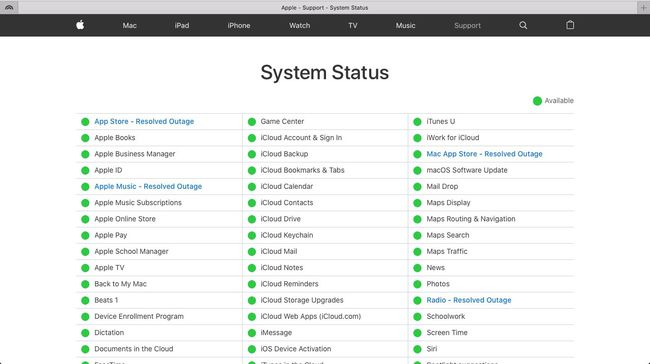
Închideți aplicațiile și reporniți iPad-ul
Dacă iPad-ul tău este conectat la internet, poate avea nevoie doar de o repornire rapidă. Închideți toate aplicațiile accesând afișajul multitask și glisând în sus pe fiecare aplicație. Puteți deschide afișajul multitask fie atingând de două ori butonul Acasă butonul sau glisând în sus din partea de jos a ecranului și ținând degetul în mijlocul ecranului până când apare multitasking.

După aceea, reporniți iPad-ul ținând apăsat butonul Acasă și Somn/Trez butoane timp de câteva secunde până când apare logo-ul Apple. Odată ce iPad-ul repornește, încercați să reîncărcați videoclipul. Dacă tot nu se joacă, încercați pasul următor.
Asigurați-vă că aplicațiile și iOS sunt actualizate la cele mai recente versiuni
Este posibil ca unele dintre aplicațiile dvs. să nu funcționeze între ele, deoarece iPad-ul sau aplicațiile sale sunt învechite. Pentru a descărca cea mai recentă versiune a sistemului de operare al iPad-ului dvs.:
-
Deschide iPad-ul Setări.

-
Atingeți General.

-
Selectați Actualizare de sistem. Dacă este disponibilă o actualizare, veți vedea un număr roșu pentru a indica acest lucru.
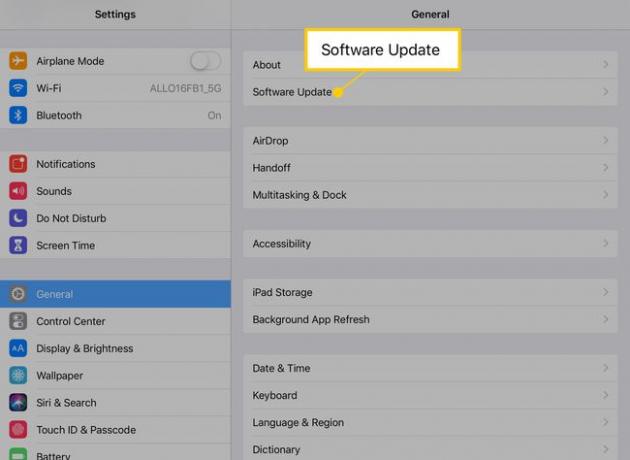
Urmați instrucțiunile de pe ecran pentru a vă actualiza iPad-ul.
De asemenea, puteți vedea dacă există actualizări disponibile pentru diverse aplicații care ar putea cauza probleme cu redarea videoclipurilor. Iată cum.
-
Deschide Magazin de aplicații.
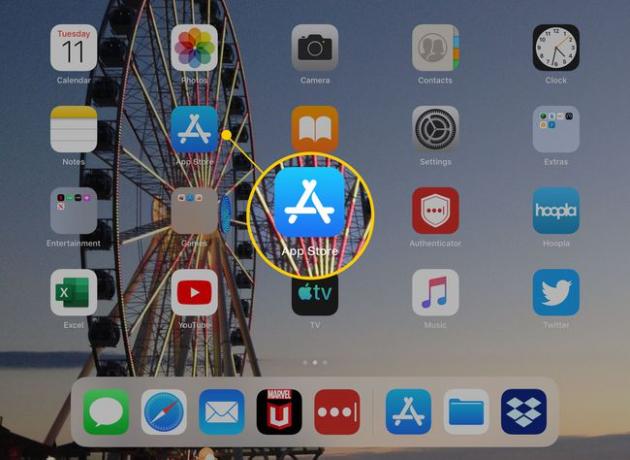
-
Atingeți Actualizări în colțul din dreapta jos al ecranului.
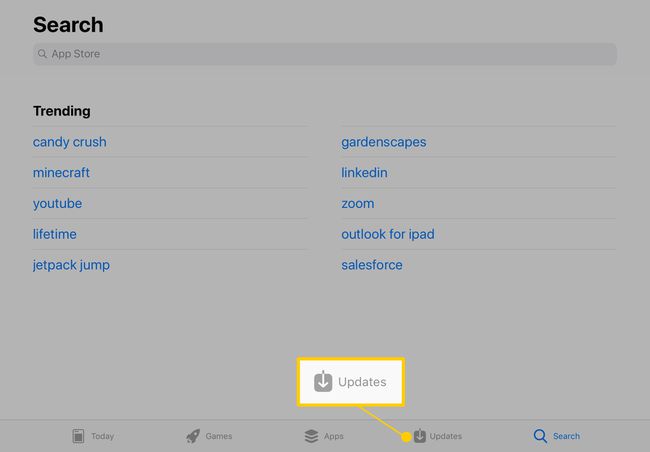
Verificați dacă aplicațiile pe care încercați să le utilizați pentru a viziona un videoclip au nevoie de actualizare, fie că este vorba de YouTube, Hulu, HBO Go etc. Dacă o fac, atingeți Actualizați pentru a descărca noua versiune.
Descărcați videoclipul în loc să îl transmiteți în flux
Multe videoclipuri iTunes sunt disponibile pentru descărcare și redare direct de pe iPad, mai degrabă decât transmiterea în flux a videoclipului din aplicație. Stocarea nativă a unui film poate fi utilă dacă doriți să salvați unul pentru a-l viziona atunci când nu veți avea acces la Wi-Fi sau dacă aveți probleme de conectare la anumite momente.
Când videoclipul este deschis, căutați o pictogramă care arată ca un nor cu o săgeată în jos. Dacă există suficient spațiu pe dispozitiv, atingeți această pictogramă pentru a descărca videoclipul și vizionați-l offline.
Încercați o resetare din fabrică
Dacă toate celelalte nu reușesc, poate fi necesar să resetați iPad-ul la setările implicite din fabrică. Rețineți că acest lucru va șterge totul de pe dispozitiv. De asemenea, va trebui să redescărcați toate aplicațiile pe care le doriți, deși toate aplicațiile plătite vor fi în continuare disponibile pentru dvs., deoarece sunt legate de ID-ul dvs. Apple, nu de dispozitivul dvs. specific. Dacă aceasta este opțiunea pe care doriți să o alegeți, înapoi orice vrei să păstrezi, apoi învață cum resetați-vă iPad-ul și ștergeți tot conținutul pentru a reseta corect iPad-ul.
